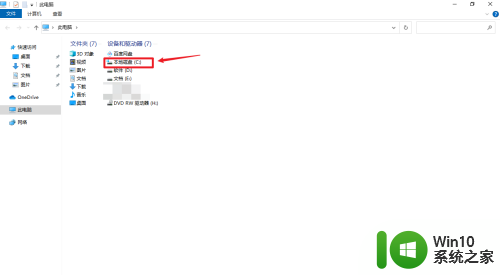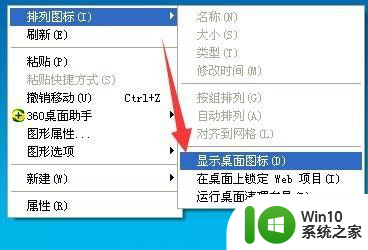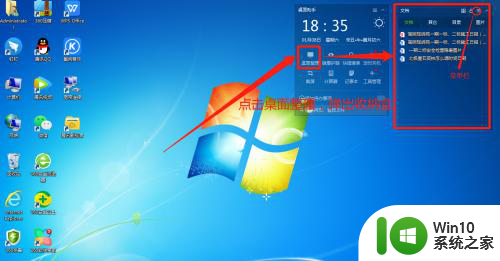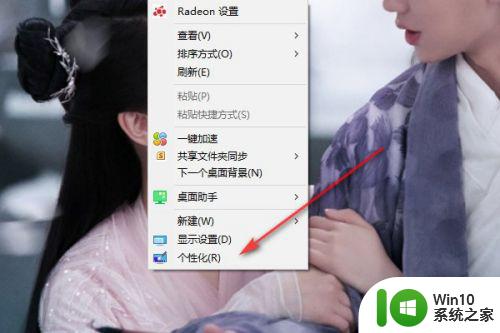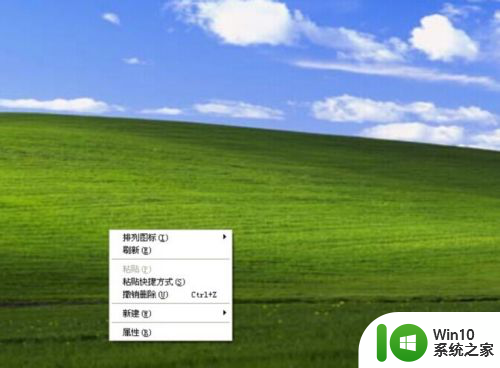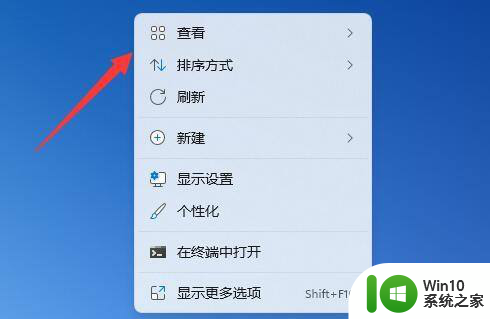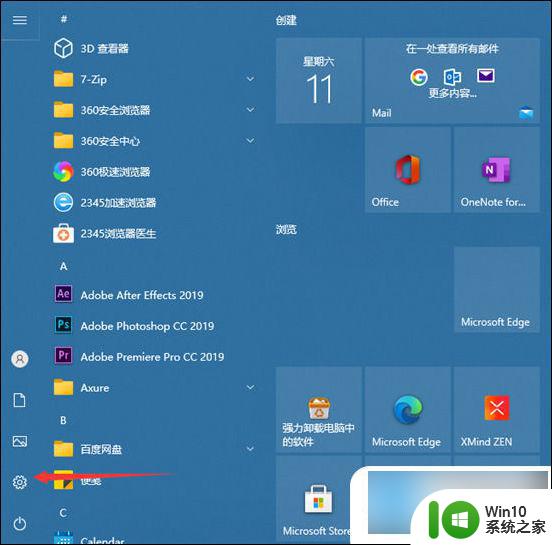不小心改了电脑桌面壁纸 桌面背景怎么改回原来的
更新时间:2024-08-18 08:59:03作者:xiaoliu
有时候在使用电脑的过程中,我们不小心会改变一些设置,比如桌面壁纸,当我们发现自己不小心改变了电脑桌面壁纸,却不知道如何将其改回原来的样式时,可能会感到困惑和焦虑。不用担心其实恢复原来的桌面背景并不难,只需要简单的步骤就可以轻松搞定。让我们一起来看看如何将桌面背景改回原来的样式吧!
操作方法:
1.打开电脑,进入桌面。鼠标移动到空白地方,点击右键,选择“个性化”。
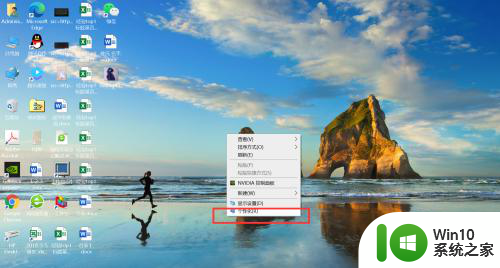
2.在打开的界面,左侧单击“背景“。
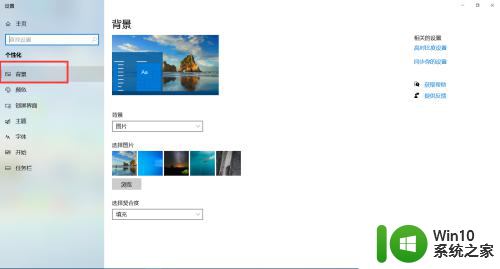
3.右侧点击原来的图片。
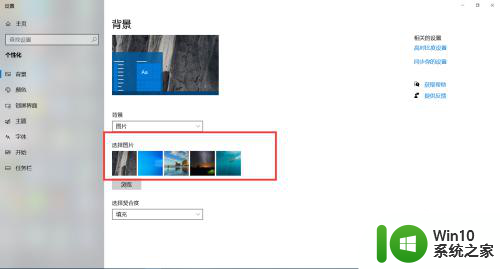
4.左侧点击”锁屏界面“,右侧选择原来图片。设置完成,返回桌面,电脑背景变回原来的。
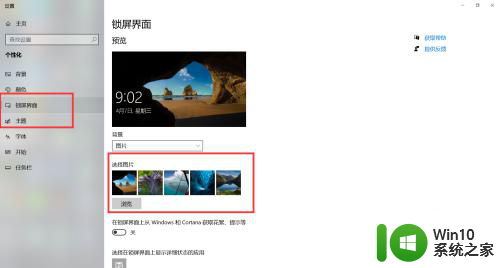
以上就是不小心更改了电脑桌面壁纸的全部内容,如果您遇到了这种情况,可以尝试按照以上方法解决,希望这对您有所帮助。